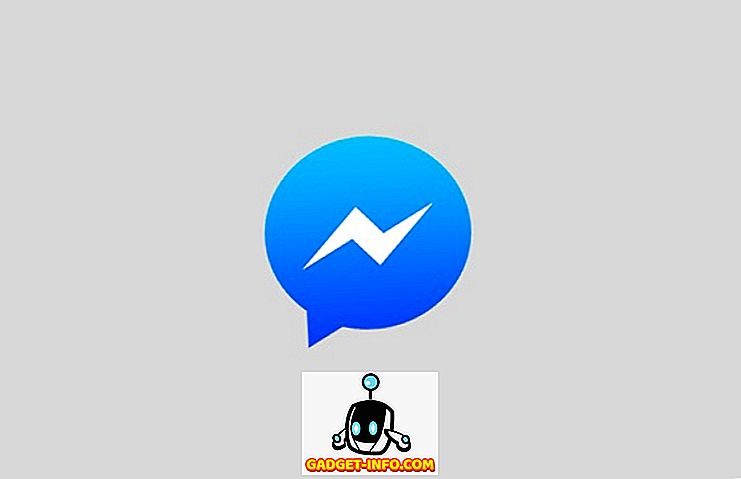Ως άτομο πληροφορικής, αντιμετωπίζω πάντα προβλήματα όταν μη εκπαιδευμένοι χρήστες ταιριάζουν τις ρυθμίσεις σύνδεσης στο Internet. Κάνουν πάντα ένα λάθος κάπου και μερικές φορές η λύση είναι να τους κρατήσετε μακριά από το παράθυρο διαλόγου Επιλογές Internet εντελώς.
Έχω δουλέψει σε πολλές εταιρείες που κρύβουν την καρτέλα Επιλογές Internet στον Internet Explorer για να αποθαρρύνουν τους χρήστες να αλλάξουν τις επιλογές, κάτι που έχει νόημα, αφού οι διαχειριστές δικτύου είναι οι μόνοι που υποτίθεται ότι έχουν πρόσβαση σε αυτές τις επιλογές.
Σε ένα ελεγχόμενο περιβάλλον, οι εταιρείες συνήθως επιτρέπουν μόνο έναν τύπο προγράμματος περιήγησης όπως ο Internet Explorer και οι εταιρείες αυτές συνήθως δεν επιτρέπουν στους υπαλλήλους τους να αλλάζουν τις επιλογές Internet όπως προεπιλογή της αρχικής σελίδας και του διακομιστή μεσολάβησης.
Παρακάτω είναι ένα τυπικό παράθυρο Επιλογές Internet:

Υπάρχουν διάφοροι τρόποι για να απενεργοποιήσετε τις καρτέλες Επιλογές Internet στο IE και θα σας εξηγήσω τις διάφορες μεθόδους σε αυτή την ανάρτηση. Η πρώτη μέθοδος χρησιμοποιεί την Πολιτική ομάδας, αλλά θα λειτουργήσει μόνο αν διαθέτετε τις εκδόσεις Pro ή Ultimate των Windows. Εάν εκτελείτε το Home ή το Home Premium, μεταβείτε στην ενότητα μητρώου.
Απενεργοποιήστε τις επιλογές Internet στο IE μέσω της Πολιτικής ομάδας
Για να απενεργοποιήσετε οποιαδήποτε καρτέλα στο παράθυρο "Επιλογές Internet", ακολουθήστε τα παρακάτω βήματα:
Βήμα 1 : Κάντε κλικ στο μενού Έναρξη και πληκτρολογήστε GPEDIT.MSC στη γραμμή αναζήτησης και πατήστε enter για να ξεκινήσει το παράθυρο επεξεργασίας πολιτικής ομάδας.

Βήμα 2 : Στο παράθυρο επεξεργασίας πολιτικής ομάδας τοπικών ρυθμίσεων, αναπτύξτε τη ρύθμιση Διαμόρφωση χρήστη> Πρότυπα διαχείρισης> Στοιχεία των Windows> Internet Explorer και, στη συνέχεια, κάντε κλικ στον Πίνακα ελέγχου Internet .

Βήμα 3 : Στο δεξιό παράθυρο του παραθύρου, κάντε διπλό κλικ στο στοιχείο που θέλετε να απενεργοποιήσετε. Για παράδειγμα, για να απενεργοποιήσετε την καρτέλα Για προχωρημένους, κάντε διπλό κλικ στην επιλογή Απενεργοποίηση της σελίδας για προχωρημένους .

Βήμα 4 : Στο παράθυρο ιδιοτήτων, κάντε κλικ στην επιλογή Enabled και κάντε κλικ στο OK . Η καρτέλα "Για προχωρημένους" στο παράθυρο "Επιλογές Internet" θα απενεργοποιηθεί και θα καταργηθεί.

Βήμα 5 : Ακολουθήστε τα προηγούμενα βήματα για να απενεργοποιήσετε άλλα στοιχεία στο παράθυρο Επιλογές Internet. Για να ενεργοποιήσετε τα στοιχεία, απλώς επιλέξτε την επιλογή Μη διαμόρφωση d στο παράθυρο ιδιοτήτων και κάντε κλικ στο OK .
Εκεί το έχετε! Για λιγότερο κατανοητούς χρήστες υπολογιστών που δεν γνωρίζουν το GPEDIT, θα πρέπει να τους αποθαρρύνουν από την αλλαγή των προηγμένων ρυθμίσεων στο IE.
Απενεργοποιήστε τις επιλογές IE μέσω του Επεξεργαστή Μητρώου
Ο δεύτερος τρόπος για να απενεργοποιήσετε τις καρτέλες στις επιλογές IE είναι να χρησιμοποιήσετε τον επεξεργαστή μητρώου. Αυτό είναι λίγο πιο περίπλοκο, αλλά είναι η μόνη επιλογή αν δεν μπορείτε να αποκτήσετε πρόσβαση στον επεξεργαστή πολιτικής ομάδας.
Μπορείτε να ανοίξετε τον επεξεργαστή μητρώου κάνοντας κλικ στο κουμπί Έναρξη και πληκτρολογώντας στο regedit . Όταν βρίσκεστε εκεί, μεταβείτε στο ακόλουθο κλειδί:
HKEY_CURRENT_USER \ Software \ Policies \ Microsoft
Σημειώστε ότι αν θέλετε να απενεργοποιήσετε αυτήν την επιλογή για όλους τους χρήστες του υπολογιστή, μεταβείτε στο ίδιο κλειδί, αλλά στο HKEY_LOCAL_MACHINE.
Εάν δεν υπάρχει ήδη ένα κλειδί που ονομάζεται Internet Explorer κάτω από τη Microsoft, θα πρέπει να το δημιουργήσετε με μη αυτόματο τρόπο. Απλά κάντε δεξί κλικ στη Microsoft και επιλέξτε New - Key . Σε αυτό το σημείο, υπάρχουν δύο επιλογές. Εάν θέλετε να απενεργοποιήσετε ολόκληρο το παράθυρο διαλόγου Επιλογές Internet, μπορείτε να δημιουργήσετε ένα άλλο κλειδί στον Internet Explorer που ονομάζεται Περιορισμοί .

Τέλος, θα δημιουργήσετε μια νέα τιμή DWORD στο δεξιό τμήμα του παραθύρου που βρίσκεται μέσα στις Περιορισμοί που ονομάζεται NoBrowserOptions . Δώστε αυτήν την τιμή 1 και επανεκκινήστε τον Internet Explorer. Αν προσπαθήσετε να μεταβείτε στις Επιλογές Internet, θα σας δώσει ένα μήνυμα σφάλματος.

Εάν δεν θέλετε να απενεργοποιήσετε ολόκληρο το παράθυρο διαλόγου, αλλά μερικές μόνο από τις καρτέλες, τότε θα πρέπει να δημιουργήσετε ένα νέο κλειδί που ονομάζεται Πίνακας Ελέγχου κάτω από τη Microsoft αντί των Περιορισμών. Μέσα από αυτό, θα δημιουργήσετε καταχωρήσεις DWORD που αντιστοιχούν στις καρτέλες:
Προηγμένες συνδέσειςTab ContentTab GeneralTab Προστασία προσωπικών δεδομένωνTab Προγράμματα ασφαλείαςTab

Όπως βλέπετε παραπάνω, δημιούργησα το κλειδί του Πίνακα Ελέγχου στον Internet Explorer και έπειτα δημιούργησα μια καταχώρηση DWORD στο δεξιό παράθυρο που ονομάζεται AdvancedTab με δεκαδική τιμή 1. Αυτό απάλειψε μόνο την καρτέλα για προχωρημένους από το παράθυρο επιλογών IE.
Ας ελπίσουμε ότι αυτές οι μέθοδοι θα σας επιτρέψουν να αποκτήσετε μεγαλύτερο έλεγχο στις προχωρημένες ρυθμίσεις του Internet Explorer στο περιβάλλον σας. Εάν έχετε προβλήματα, μην διστάσετε να σχολιάσετε και θα προσπαθήσω να βοηθήσω. Απολαμβάνω!